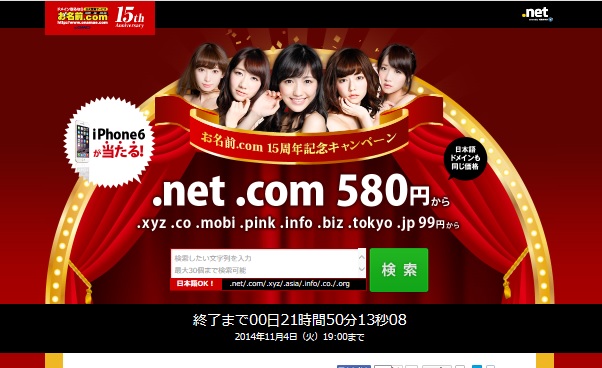���S�҂ł��ȒP�Ƀ��[�h�v���X���o�b�N�A�b�v�o����

���[�h�v���X�̃o�b�N�A�b�v�Ƃ����ƁA�v���O�C���ŁuBackWPup�v�𗘗p���܂��傤�Ƃ����T�C�g�𑽂��������܂��B
�ł��A���S�҂ɂ͂��Ȃ�n�[�h���������ł���ˁB
�����A�ŏ��̍��́A�o�b�N�A�b�v�܂ł͏o�����ł����A�����ƂȂ�Ɠ���Ăł��܂���ł����E�E�E�E
�ǂ�����Ηǂ��̂��A�ǂ����݂Ă��A������Ƃ��菑���Ă����āA�����A���͔������O�ł���(*^_^*)
�����ŁA�ȒP�Ƀo�b�N�A�b�v�ł�����@�͂Ȃ����ƒT�����܂����B
�����āA�����T�����߂Ă����o�b�N�A�b�v���@�����������̂ł��i�j
���[�h�v���X�̃o�b�N�A�b�v�̓����^���T�[�o�[�ɂ��C��
���̕��@�Ƃ́A�����^���T�[�o�[���Ńo�b�N�A�b�v����Ƃ������@�ł��B
�ڂ����������猾�킹��A�T�[�o�[���������ꂽ��I��肶���ƌ���ꂻ���ł����A�T�[�o�[��������邱�Ƃ͐����Ȃ��̂ƁA
����ɁA�����^���T�[�o�[���ł͖����o�b�N�A�b�v���Ƃ��Ă���̂łقƂ�ǂ̃����^���T�[�o�[�͕�������̂ő��v�Ǝ��͎v���Ă��܂��B
���������߂���̂́A�ȒP�Ƀo�b�N�A�b�v������FUTOKA(�t�g�J)�̃����^���T�[�o�[�ƃG�b�N�X�T�[�o�[�̃����^���T�[�o�[�ł��B
����́A�A�_���g���o���郌���^���T�[�o�[�Ƃ��āA
���̃T�C�g�ł������߂��Ă���FUTOKA�̃o�b�N�A�b�v�ɂ��Ă��Љ�܂��傤�B
���[�h�v���X�͂e�t�s�n�j�`�ŊȒP�o�b�N�A�b�v
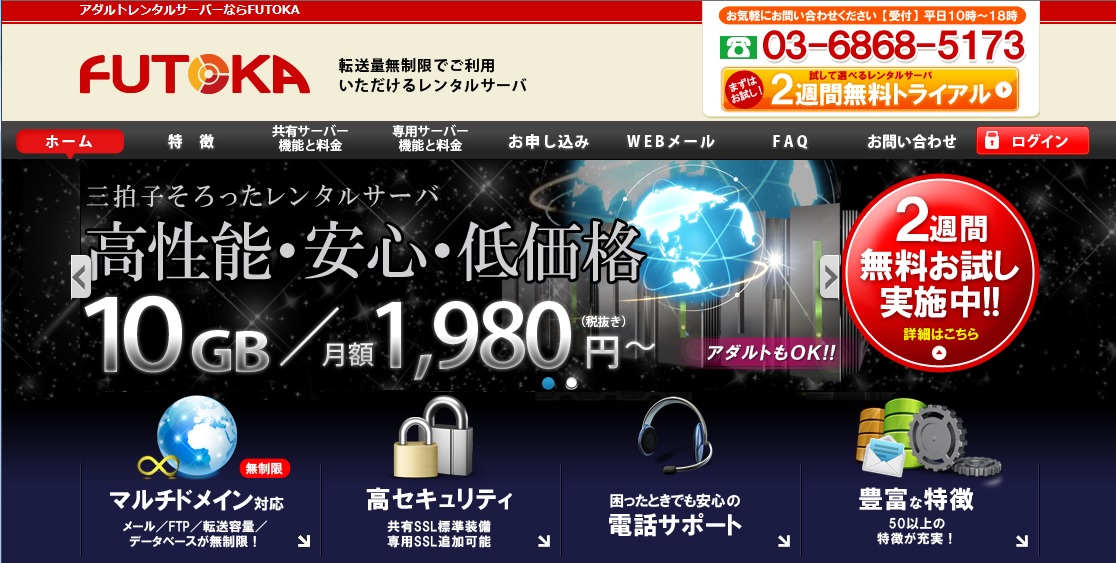
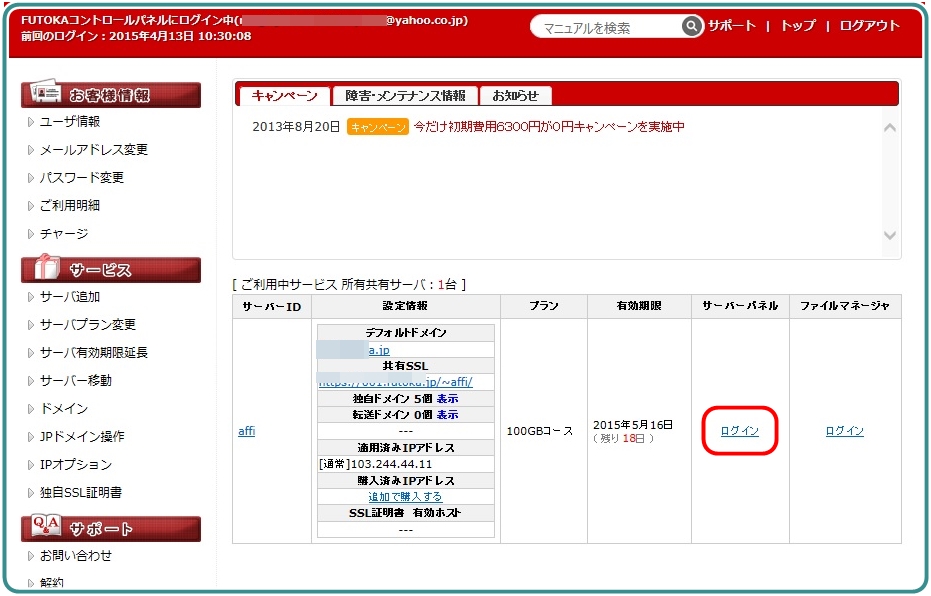
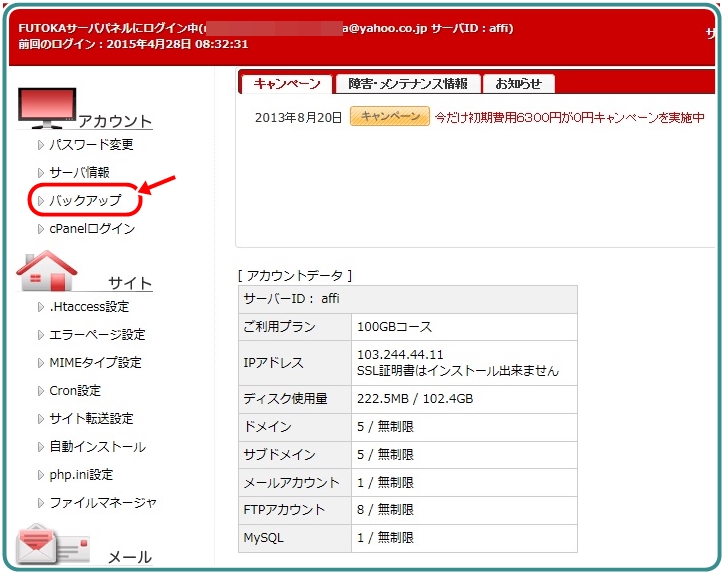
�@�z�[���f�B���N�g���o�b�N�A�b�v
�A�f�[�^�[�ׁ[�X�̃o�b�N�A�b�v
�B���[���]���̃o�b�N�A�b�v
���ꂼ��A�X�ɐ��������N���b�N����ƃo�b�N�A�b�v���J�n����܂��B
�o�b�N�A�b�v�̓o�^�����������c�����Ă����܂��傤�B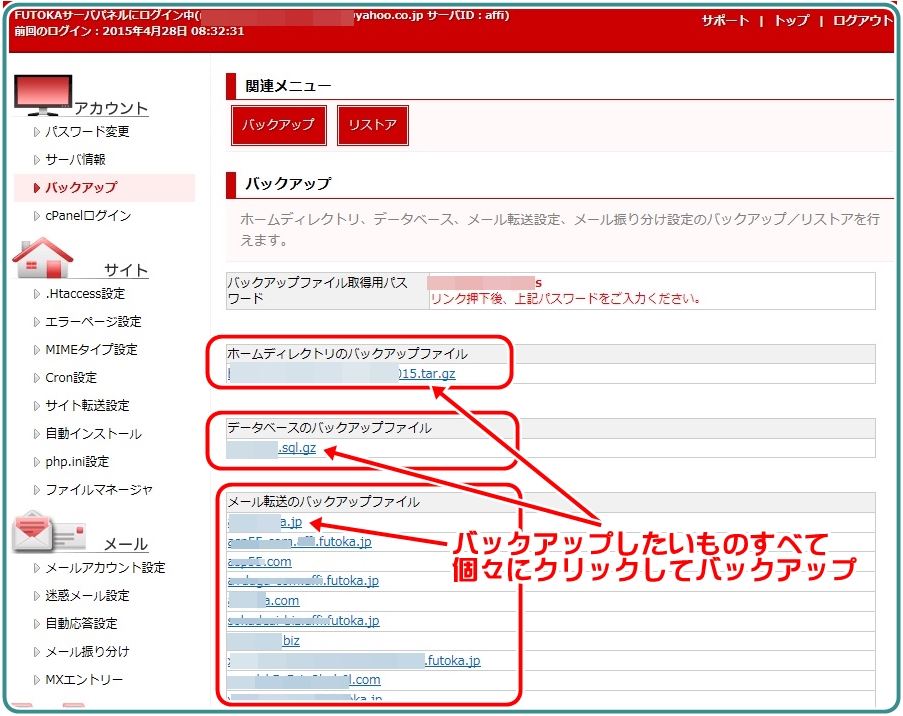
�O�̃y�[�W�Ƀp�X���[�h���\������Ă܂��̂ŁA
�߽ܰ�ނ�ł�����ŁA�I�����W�̕����̃N���b�N�ƕ\�����ꂽ�������N���b�N���܂��B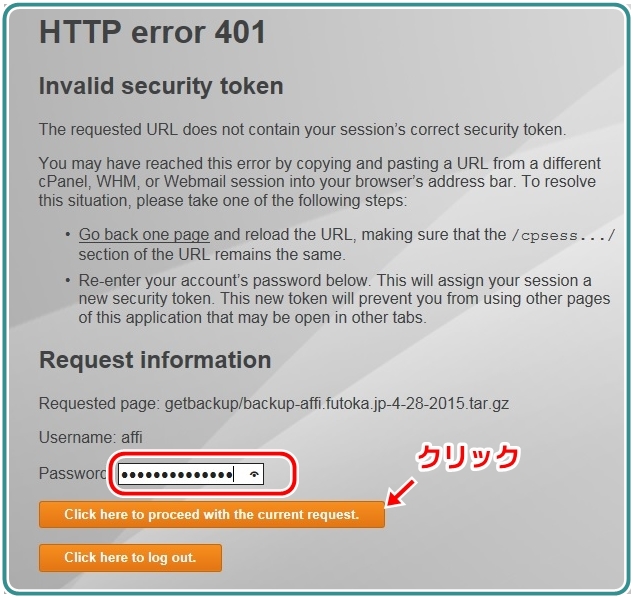
�����悤�ɁA�X�ɑS���o�b�N�A�b�v���Ă����܂��傤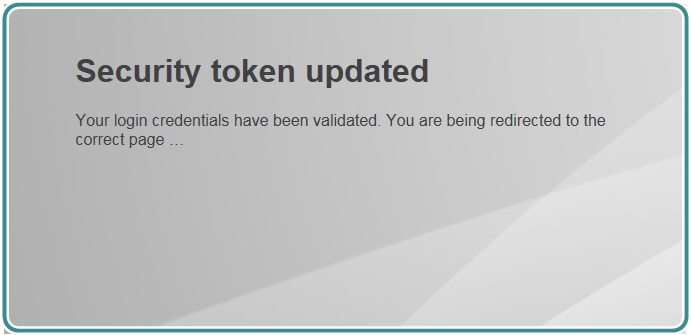
�e�t�s�n�j�`�̃����^���T�[�o�[�Ńo�b�N�A�b�v�̕���
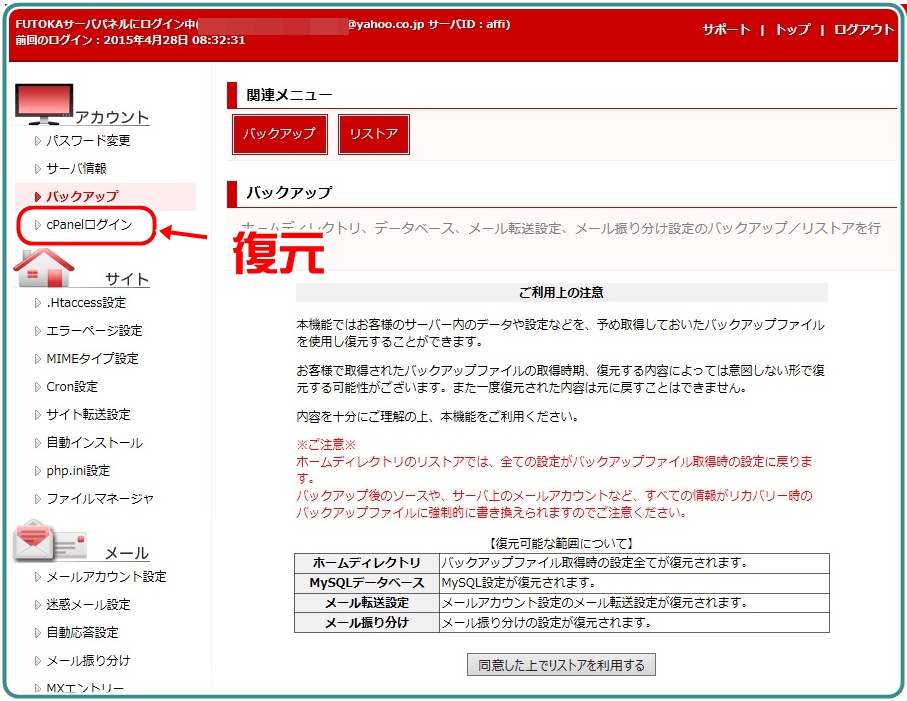
�܂��́A�Ԃň͂܂ꂽ�������N���b�N���܂��傤
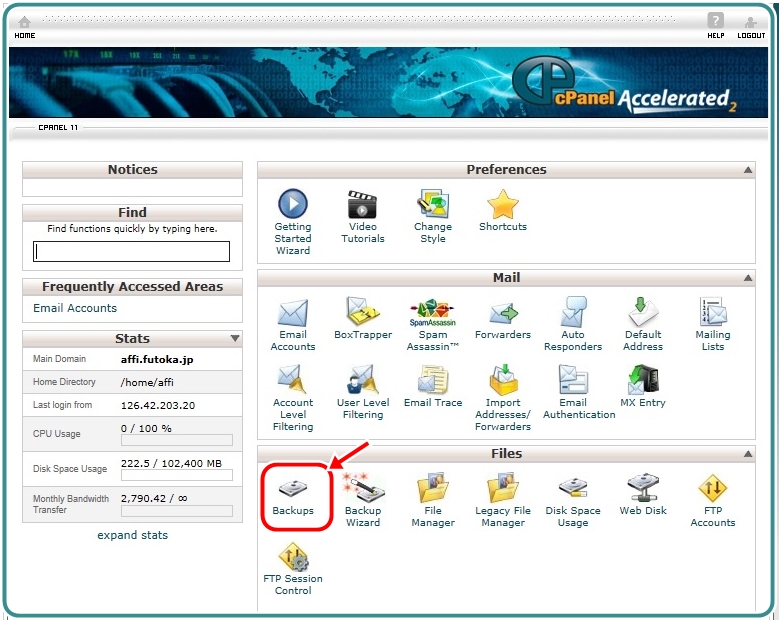
�O�Ƀo�b�N�A�b�v���Ă������t�@�C�����J���āA�uupload�v���N���b�N����A����Ńo�b�N�A�b�v�����ł��I�I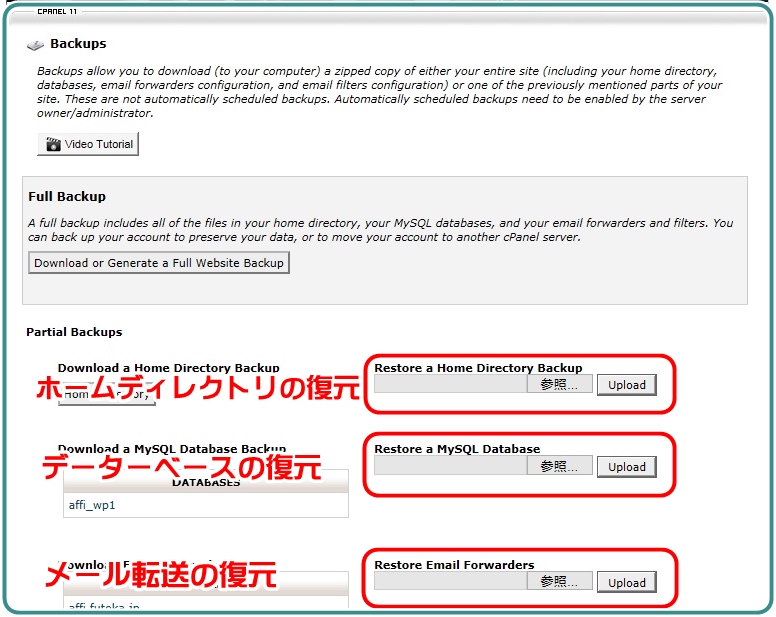
�������ł������H
�o�b�N�A�b�v�ȒP�ł����ˁI�I
���[�h�v���X�����łȂ��A�T�[�o�[�S�̂̃o�b�N�A�b�v�ɂȂ�܂����A����Ȃ�N�ł��ȒP�Ƀo�b�N�A�b�v���o���܂�
���̃����^���T�[�o�[�́A�����Ńo�b�N�A�b�v����܂�!!
���Љ��FUTOKA�͎����Ńo�b�N�A�b�v���邱�Ƃ��K�v�ł������A
mixhost�Ȃ�Q�T�Ԏ����Ńo�b�N�A�b�v�����̂ŁA
�Q�T�Ԉȓ��ł���A�C���t�������_�ŕ������邱�Ƃ��\�ł��B
���́A�T�[�o�[�������悤�ȑΉ��̏��������Ȃ��Ă��Ă���̂ŁA�����p�O�Ƀ`�F�b�N���Ă����܂��傤�B
mixhost�̌����y�[�W�͂�����ł��B��MixHost